ps打造漂亮的灰色星空MM海报
2022-12-26 08:54:39
来源/作者: /
己有:24人学习过
5、现在让我们再添加一个新层,命名为“白线”。选择钢笔工具(按P),在双腿周围画一些曲线线条,线条为1px的标准。再次按P选择钢笔工具,点击鼠标右键>描边路径>模拟压力,确定,然后(按E)擦除工具擦除修改一些多余的线条。
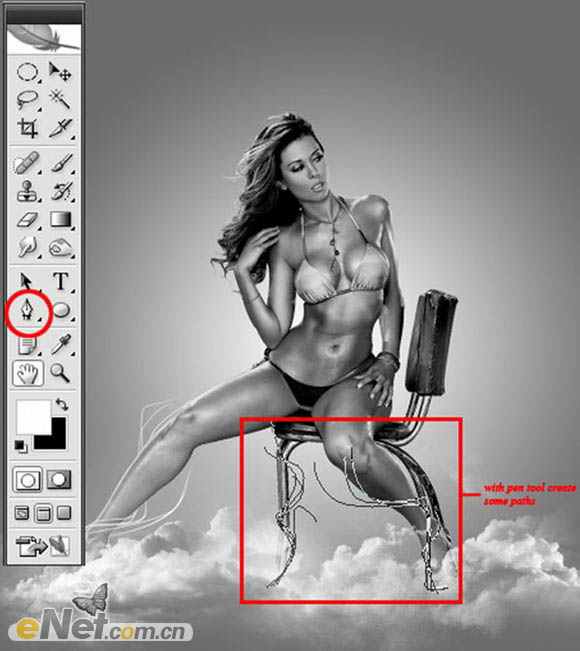
6、让我们更加充分展示丰富的想象力,用灯突出图像。创一个新层,命名为“亮线”。这个矩形选框工具(按M)的时间,让我们创建一个矩形。随着我们的矩形准备,选择画笔工具,并用软喷枪400像素(白色)矩形内的油漆,按照图的例子。
当您完成取消选择该矩形,按Ctrl T.现在,让我们的改变创建的形状大小。按照图中的范例。 CTRL T和旋转线45度。

7、将做好的光线线条,多复制几个,使用变形工具调整得到如图所示效果。

8、合并图层,使用变换工具调整到如图所示效果。
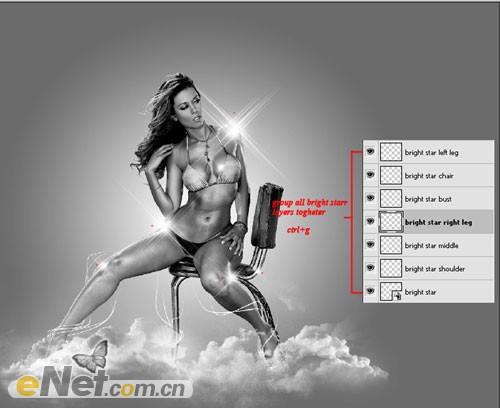
9、重复步骤,在不同的位置放置做好的光线效果,得到如图所示效果。

上一篇:Ps教程-阳光下的爱




























